Уроки Фотошопа
| Kliomena | Цитировать: целиком, блоками, абзацами | ||
|---|---|---|---|
|
Надо открывать гиф через Файл/ Импортировать/ Кадры видео в слои.
Только название файлика из нужной папки вручную вписывать в окошке открытия. Тогда сохраняются все слои анимации, которые можно уменьшить до нужного размера. |
|||
| Сделать подарок |
|
| ja-mai | Цитировать: целиком, блоками, абзацами | ||
|---|---|---|---|
|
Клио, я там не нашла, как импортировать. Наверное, напрасные попытки, даже голова разболелась. Одним словом, пень. |
|||
| Сделать подарок |
|
| Kliomena | Цитировать: целиком, блоками, абзацами | ||
|---|---|---|---|
|
А какой у тебя ФШ? У меня 4. |
|||
| Сделать подарок |
|
| ja-mai | Цитировать: целиком, блоками, абзацами | ||
|---|---|---|---|
|
Клио, я пытаюсь через фотошоп-онлайн. На предыдущей стр. есть ссылка. Если тебе не трудно, посмотри и скажи, стоит ли вообще пытаться. |
|||
| Сделать подарок |
|
| Kliomena | Цитировать: целиком, блоками, абзацами | ||
|---|---|---|---|
|
Не внимательно я посмотрела твой пост...
Такой ФШ вижу впервые. Нет там импорта... Сейчас еще пороюсь! АПДЕЙТ: судя по форматам сохранения, анимация там не предусмотрена. |
|||
| Сделать подарок |
|
| ja-mai | Цитировать: целиком, блоками, абзацами | ||
|---|---|---|---|
|
Клио, спасибо большое, Значит не буду больше мучиться. А если установить фотошоп, какой посоветуешь для самого последнего чайника. И русскоязычный. |
|||
| Сделать подарок |
|
| Kliomena | Цитировать: целиком, блоками, абзацами | ||
|---|---|---|---|
|
Бери четвертый, не прогадаешь!
Я бы не сказала, что сложность возрастает от версии к версии. Вникать одинаково сложно, что в старую версию, что в более новую. Зато потом - за уши не оторвешь! Успехов! |
|||
| Сделать подарок |
|
| ja-mai | Цитировать: целиком, блоками, абзацами | ||
|---|---|---|---|
|
Клио, спасибо! А как его скачать и как он полностью называется? |
|||
| Сделать подарок |
|
| Kliomena | Цитировать: целиком, блоками, абзацами | ||
|---|---|---|---|
|
А вот уже этого я не знаю, так как мне ставили в магазине, где ноут покупали...
Название Adobe Photoshop CS4. |
|||
| Сделать подарок |
|
| ja-mai | Цитировать: целиком, блоками, абзацами | ||
|---|---|---|---|
|
Клио, спасибо большое!  |
|||
| Сделать подарок |
|
| Джослин | Цитировать: целиком, блоками, абзацами | ||
|---|---|---|---|
|
Клио, а мне наоборот было по-проще со вторым ФШ разобраться, да и уроки, в большинстве под вторую версию, где имреди есть.
Майя, ставь ФШ - безумно интересно!!! Так затягивает!!! Я думаю ты не пожалеешь. |
|||
| Сделать подарок |
|
| Kliomena | Цитировать: целиком, блоками, абзацами | ||
|---|---|---|---|
|
Замененый окном Анимация IR это большой плюс 3 и 4 версии. Так как не надо между прогами метаться. А в уроке вся разница, что вместо IR надо галочку поставить.
Я тож начинала летом со второго, но быстро привыкла и к 4! |
|||
| Сделать подарок |
|
| Кобрита | Цитировать: целиком, блоками, абзацами | ||
|---|---|---|---|
» Инструмент Лассо/Lasso ToolУрок "Инструмент Лассо/Lasso Tool" (горячая клавиша "L") (моя версия фш - CS2)Мы с вами дошли до Лассо, ура-ура, моя задача рассказать вам как можно больше о возможностях этого инструмента, а уж вам решать, чем вы будете пользоваться, а чем нет Итак, смотрим на скрин 1 
Инструмент Лассо имеет три разновидности: 1) Лассо 2) Полигональное Лассо 3) Магнитное Лассо - С помощью обычного Лассо можно нарисовать от руки с зажатой ЛКМ контур выделения. Обычно используется для того, чтобы вырезать более-менее подходящий для монтажа кусок без геометрических границ. Хорош для коллажирования. Так же, как и инструментом Область, можно добавлять или убирать участки выделения и задавать размытие краев, см. скрин 2. 
- Полигональным Лассо очень удобно обводить прямоугольные объекты, которые нам нужно вырезать, так как оно рисует прямые линии. Так же можно добавлять или убирать участки выделения и задавать размытие. - Магнитное Лассо. Как уже видно из названия, магнитное лассо "прилепливается" к необходимому объекту, распознавая его по цвету. См. скрин 3. 
Чем контрастнее объект по сравнению с фоном, тем точнее будет обводка лассо, но, тем не менее, до пера ей далеко. У магнитного лассо есть свои настройки см. скрин 4 
Wight - это задаваемый размер отрезка между контрольными точками (размер выбираете непосредственно вы сами, главное помните, меньше - не значит точнее) Edge contrast - да простит меня высокое собрание Frequency - это точность обводки или, как переводят иногда в русских версиях плавность или текучесть. Чем выше процент, тем точнее соблюдаются предыдущие параметры и тем четче и правильнее будет обводимый контур. Чем меньше процент, тем больше неточностей и лишних фрагментов будет попадать в ваш контур. Вот вроде бы и все по инструменту лассо, если заметите неточности в моем уроке или захотите дополнить - я всегда за! _________________ 
Восьмое правило клуба: новичок обязан принять бой © |
|||
| Сделать подарок |
|
| Джослин | Цитировать: целиком, блоками, абзацами | ||
|---|---|---|---|
|
Кобрита, спасибочки за столь подробное пояснение, как использовать инструмент - лассо! Очень хорошо и понятно написано! |
|||
| Сделать подарок |
|
| laly-oren | Цитировать: целиком, блоками, абзацами | ||
|---|---|---|---|
|
|
|||
| Сделать подарок |
|
| Кстати... | Как анонсировать своё событие? | ||
|---|---|---|---|
|
|||
|
|
| [6583] |
| Зарегистрируйтесь для получения дополнительных возможностей на сайте и форуме |
Мобильная версия · Регистрация · Вход · Пользователи · VIP · Новости · Карта сайта · Контакты · Настроить это меню

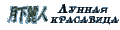





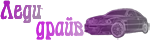

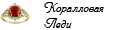





 В теме «Читальный зал»: Сара Лэнган "Добрые соседи" Ранее читала роман, в котором автор скрестил "Отчаянных домохозяек" с "Пищеблоком",...
В теме «Читальный зал»: Сара Лэнган "Добрые соседи" Ранее читала роман, в котором автор скрестил "Отчаянных домохозяек" с "Пищеблоком",...  В блоге автора Vlada:
В блоге автора Vlada:  В журнале «Little Scotland (Маленькая Шотландия)»:
В журнале «Little Scotland (Маленькая Шотландия)»: